Вопрос
Проблема: следует ли включать аппаратное планирование графического процессора в Windows 10?
Здравствуйте, я просматривал настройки графики в меню настроек Windows и заметил аппаратно-ускоренное планирование графического процессора, что меня заинтересовало — я вижу, что оно отключено. Интересно, должен ли я включить его, чтобы мой игровой опыт стал лучше? Любое понимание этого было бы здорово, спасибо.
Решенный ответ
Компьютеры с Windows известны как самые универсальные системы для видеоигр, а компьютерные игры развиваются уже несколько десятилетий. Игры становятся все более продвинутыми, с использованием новых технологий, таких как относительно недавнее добавление трассировки лучей.[1] Технология, которая значительно улучшает визуальные эффекты.
В то время как визуальные эффекты — это то, чего с нетерпением ждут многие геймеры, производительность и адекватный FPS (кадров в секунду) еще важнее. Красивая графика доставит мало удовольствия, когда игры тормозят, тормозят или даже вылетают. Мы говорили о технических проблемах, которые возникают у пользователей с такими играми, как Аутрайдеры, Вальхейм, Киберпанк 2077, и более.
Некоторые проблемы возникают из-за неисправных релизов. Однако каждый компьютер с Windows представляет собой комбинацию сложных взаимодействий аппаратного и программного обеспечения, которые могут создавать различные проблемы. В результате игроки испытывают низкую производительность во время игры даже при использовании компьютеров с достойными характеристиками.
Что касается производительности, поставщики аппаратного обеспечения внесли множество улучшений (одним из лучших примеров может быть Deep Learning Super Sampling или DLSS от Nvidia).[2] для краткости). Microsoft также добавила множество функций, предназначенных для повышения производительности в играх, включая игровой режим, который можно включить в настройках.
Несколько лет назад появилась новая функция для повышения производительности игр — аппаратно-ускоренное планирование графического процессора. Мы поговорим о том, что это такое, что он делает и стоит ли вам включать эту функцию.

Что такое планирование GPU с аппаратным ускорением?
Чтобы восстановить максимальную производительность вашего компьютера, вам необходимо приобрести лицензионную версию Переизображение Переизображение ПО для ремонта.
Проще говоря, GPU Hardware Scheduling — это функция операционной системы Windows, предназначенная для повышения FPS любой видеоигры. Впервые выпущенная в 2020 году, эта функция была разработана для повышения производительности Windows, особенно при выполнении ресурсоемких графических задач, таких как видеоигры.
Графический процессор обычно получает входные задачи от планировщика графического процессора модели драйвера дисплея Windows, за который отвечает ЦП. Чтобы сделать процесс более управляемым, ЦП будет отдавать команды пакетами, а не по одной. Хотя весь процесс эффективен для увеличения FPS в игре, он также увеличивает задержку ввода. команд, что означает, что пользовательские команды не будут выполняться до тех пор, пока ЦП не отправит еще один пакет команды.
С помощью аппаратного планирования графического процессора высокоприоритетные задачи снимаются с ЦП и отправляются процессору планирования графического процессора, что должно уменьшить задержку ввода при максимальном увеличении FPS.
Требования к аппаратному планированию графического процессора
Чтобы восстановить максимальную производительность вашего компьютера, вам необходимо приобрести лицензионную версию Переизображение Переизображение ПО для ремонта.
Эта функция была впервые добавлена Microsoft в обновлении от мая 2020 г. (версия 2004 г.).[3] Таким образом, чтобы включить его, на вашем устройстве должна быть установлена эта версия Windows 10 (или новее). Однако это не единственное требование, так как ваш графический процессор также должен поддерживать аппаратно-ускоренное планирование графического процессора.
Хотя и Intel, и AMD работают над поддержкой этой функции в будущем, в настоящее время ее поддерживают только видеокарты Nvidia. Если вы используете графический процессор Nvidia, у вас установлены последние версии драйверов и ваш компьютер относительно новый, вы можете попробовать аппаратное планирование.
Стоит ли использовать аппаратное планирование графического процессора?
Чтобы восстановить максимальную производительность вашего компьютера, вам необходимо приобрести лицензионную версию Переизображение Переизображение ПО для ремонта.
Во-первых, многие люди считают, что, включив аппаратное планирование, они сразу же увидят резкое повышение FPS или другие улучшения производительности. Это не вариант. Если он не включен, Windows управляет задачами VRam, а если он включен, он позволяет игре решать, когда и как отправлять команды. Если вы хотите увидеть значительные улучшения, вам придется оптимизировать свой компьютер другими способами (используя ПереизображениеСтиральная машина Mac X9 или используя системные настройки) или приобрести лучшее оборудование.
Основным преимуществом включения аппаратного планирования является уменьшение задержки ввода или задержки. Точно так же вы можете ожидать, что использование ОЗУ будет ниже, если эта функция включена. Итак, чтобы ответить на ваш вопрос о том, следует ли включать аппаратное планирование графического процессора, вам определенно следует делайте это для лучшей задержки (особенно при игре в онлайн-игры), хотя не ждите чудес в спектакль.
Давать возможность Аппаратное планирование
Чтобы восстановить максимальную производительность вашего компьютера, вам необходимо приобрести лицензионную версию Переизображение Переизображение ПО для ремонта.
Включить эту функцию легко — все, что вам нужно сделать, это войти в меню настроек Windows.
- Щелкните правой кнопкой мыши Начинать и выбрать Настройки
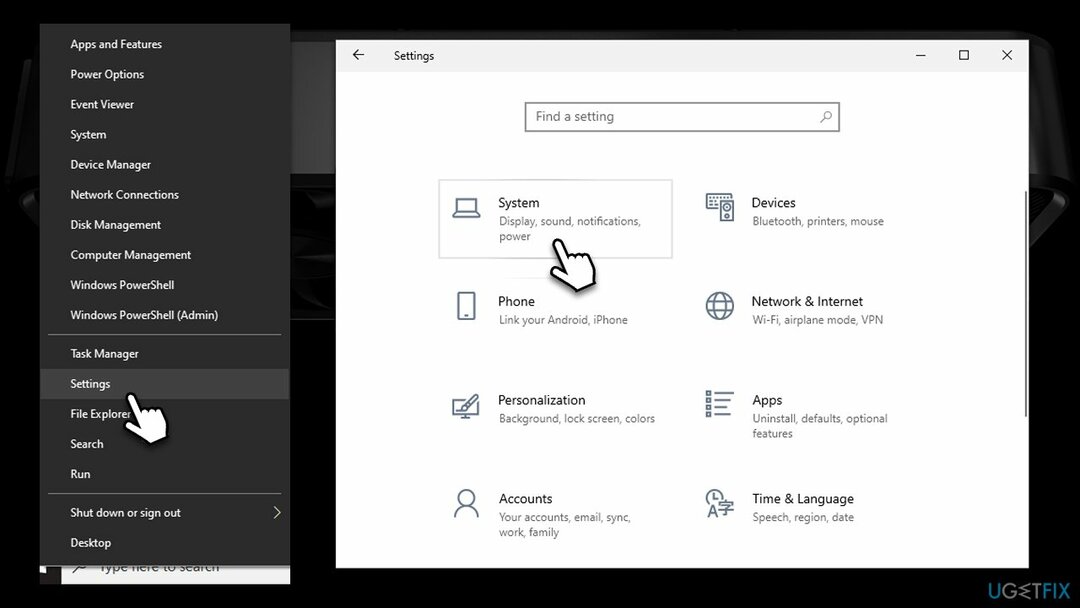
- Идти к Система и выберите Отображать
- Найди Несколько дисплеев раздел и выберите Настройки графики
- Переключите переключатель вправо рядом с Планирование GPU с аппаратным ускорением чтобы включить его
-
Начать сначала ваша система.
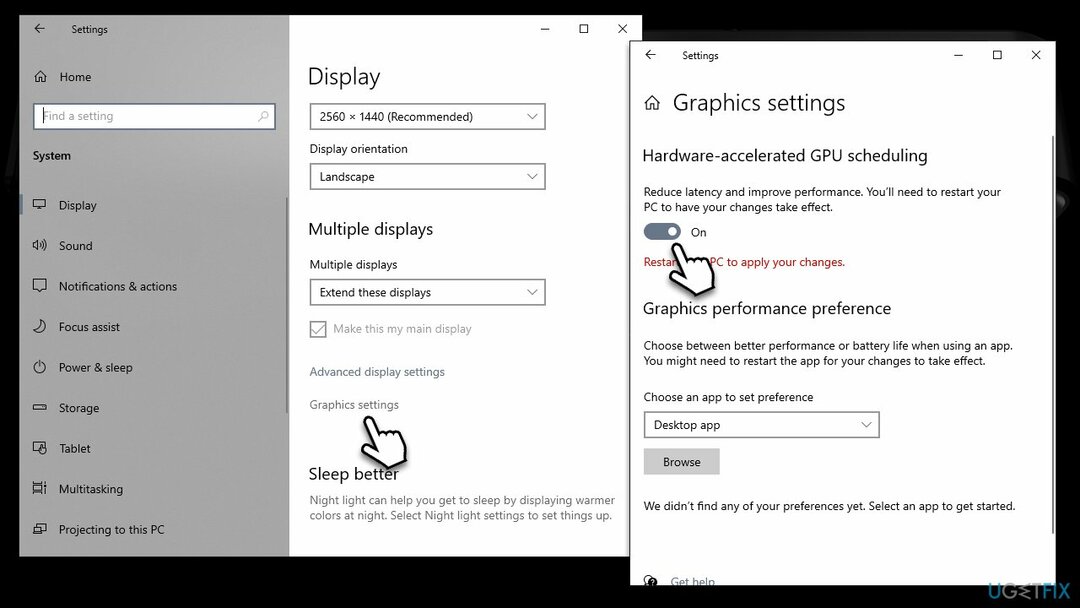
Оптимизируйте свою систему и сделайте ее работу более эффективной
Оптимизируйте свою систему прямо сейчас! Если вы не хотите проверять свой компьютер вручную и бороться с попытками найти проблемы, которые замедляют его работу, вы можете использовать программное обеспечение для оптимизации, указанное ниже. Все эти решения были протестированы командой ugetfix.com, чтобы убедиться, что они помогают улучшить систему. Чтобы оптимизировать работу компьютера одним щелчком мыши, выберите один из следующих инструментов:
Предложение
сделай это сейчас!
Скачатькомпьютерный оптимизаторСчастье
Гарантия
сделай это сейчас!
Скачатькомпьютерный оптимизаторСчастье
Гарантия
Если вы недовольны Reimage и считаете, что он не смог улучшить ваш компьютер, не стесняйтесь обращаться к нам! Пожалуйста, предоставьте нам все подробности, связанные с вашей проблемой.
Этот запатентованный процесс восстановления использует базу данных из 25 миллионов компонентов, которые могут заменить любой поврежденный или отсутствующий файл на компьютере пользователя.
Для восстановления поврежденной системы необходимо приобрести лицензионную версию Переизображение инструмент для удаления вредоносных программ.

Частный доступ в Интернет это VPN, которая может помешать вашему интернет-провайдеру, правительство, и третьих лиц от отслеживания вашего онлайн и позволяет вам оставаться полностью анонимным. Программное обеспечение предоставляет выделенные серверы для торрентов и потоковой передачи, обеспечивая оптимальную производительность и не замедляя работу. Вы также можете обойти географические ограничения и просматривать такие сервисы, как Netflix, BBC, Disney+ и другие популярные потоковые сервисы без ограничений, независимо от того, где вы находитесь.
Атаки вредоносных программ, особенно программ-вымогателей, представляют наибольшую опасность для ваших фотографий, видео, рабочих или учебных файлов. Поскольку киберпреступники используют надежный алгоритм шифрования для блокировки данных, его больше нельзя использовать, пока не будет выплачен выкуп в биткойнах. Вместо того, чтобы платить хакерам, вы должны сначала попробовать использовать альтернативные восстановление методы, которые могли бы помочь вам восстановить хотя бы часть потерянных данных. В противном случае вы также можете потерять свои деньги вместе с файлами. Один из лучших инструментов, который смог бы восстановить хотя бы часть зашифрованных файлов — Восстановление Данных Про.